安装驱动器选择c盘无效 软件安装时提示找不到有效驱动器
安装驱动器选择c盘无效,在电脑运行过程中,安装驱动器是必不可少的环节。然而在安装过程中,有些用户会遇到安装驱动器选择C盘无效或软件安装时提示找不到有效驱动器的问题。这些问题不仅影响了软件的正常安装和使用,还会严重影响用户的工作效率。针对这些问题,我们需要深入分析原因,并找到解决方案,以保障电脑的正常运行和用户的工作效率。
软件安装时提示找不到有效驱动器
具体方法:
1.修正系统临时解压缓存路径
如果是缓存路径错误,可以自已修正,操作步骤:先打开“控制面板”,选择“系统和安全”。
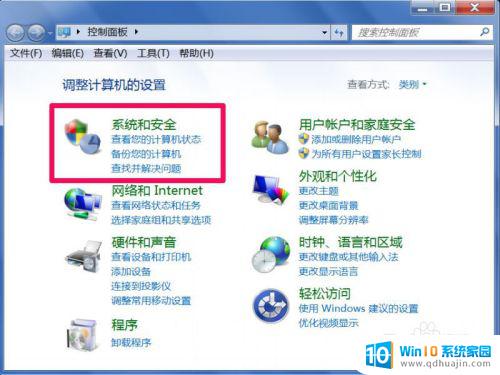
2. 在系统和安全页面,在右窗口中选择“系统”这一项。
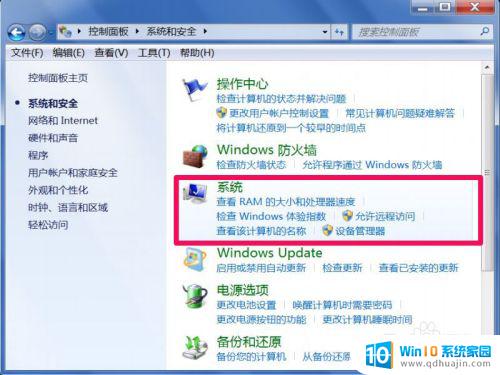
3. 在系统界面中,选择左侧的“高级系统设置”。
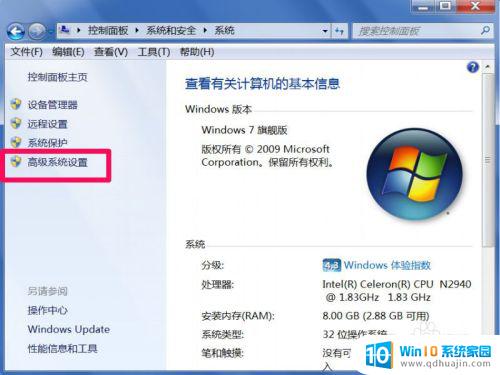
4. 在系统属性界面选择“高级”选项卡,再打开“环境变量”。
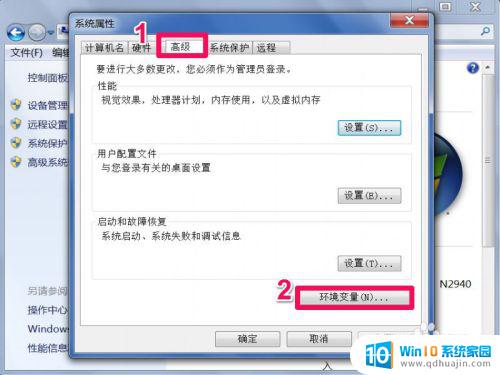
5. 先设置用户变量,分别选择TEMP和TMP。然后点编辑,将变量值改为“%USERPROFILE%AppData\Local\Temp”,两个都改成一样的变量值,确定。
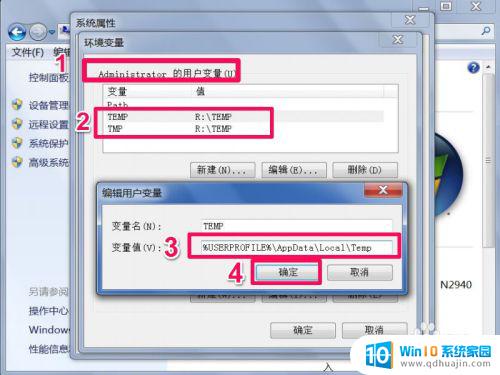
6. 再选择下面的"系统变量",找到TEMP和TMP。点编辑,将变量值改为“C:\%USERPROFILE%AppData\Local\Temp”,两个也都改成一样的变量值,一路确定返回。
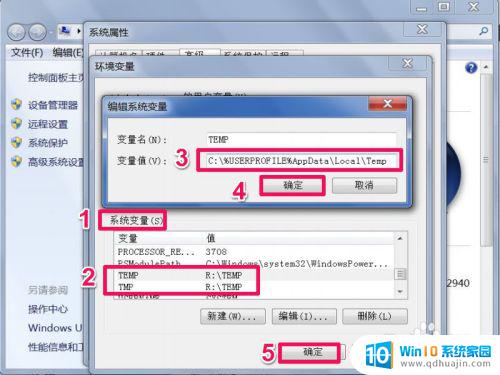
7.创建虚拟盘
遇到提示提示无效驱动器,其实大多为软件的设计问题,大多默认缓存路径,多为靠后的磁盘,如果电脑中没有这个盘,则会有这样的提示。那如何解决这种问题,那就临时虚拟一个磁盘,供安装软件使用,安装完成后,删掉即可。
以提示无效驱动器(I:)盘为例,先从开始菜单中打开“运行”程序,输入subst i: %temp% 回车即可,此命令为,将C盘虚拟为I盘。然后就可以安装软件了。
提示:由于提示的驱动器不同,所以创建虚拟磁盘的命令相应改变。例如:提示为“无效驱动器:D:\”,则把命令修改成subst D: %temp%即可。
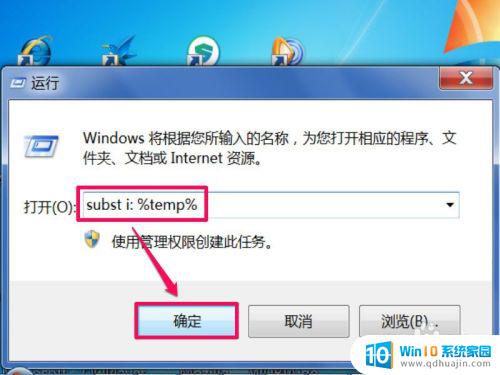
8. 安装软件后,如果要删除此虚拟磁盘,可在运行对话框中输入subst i: /d命令即可删除。
提示:不同的虚拟磁盘,删除时,也要(I:)改成相应的盘符。I:两边都要留一空格。
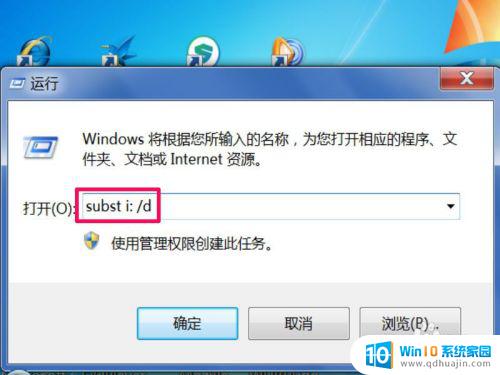
若在安装软件时选择c盘无效,或者出现找不到有效驱动器的提示,可能是由于驱动器的问题所导致。此时可以尝试重新安装驱动器或者到设备管理器中查看驱动器是否正常工作。同时也要确保软件版本和操作系统版本的兼容性以及软件是否经过信誉可靠的渠道下载,避免安装不兼容或存在恶意的软件。
安装驱动器选择c盘无效 软件安装时提示找不到有效驱动器相关教程
热门推荐
系统安装教程推荐
- 1 平板能连接鼠标吗 无线鼠标在平板电脑上的安装方法
- 2 下载一半的安装包怎么删除 电脑安装包删除方法
- 3 win11edge浏览器active插件加载设置 edge浏览器插件安装指南
- 4 win11无法安装软件的教程 Win11升级后无法安装软件怎么办
- 5 win11怎么使用谷歌浏览器 谷歌浏览器安装教程
- 6 wim win10 安装 win10系统怎么装U盘
- 7 win11怎么也安装不上 framework3.5 win11netframework3.5安装不了怎么处理
- 8 win11不能安装太极神器 win11检测工具安装失败怎么办
- 9 win11安装到83不动了 Win11 24H2 安装 9 月更新问题
- 10 acer台式电脑安装win10教程 win10系统怎么装U盘
win10系统推荐
- 1 萝卜家园ghost win10 64位家庭版镜像下载v2023.04
- 2 技术员联盟ghost win10 32位旗舰安装版下载v2023.04
- 3 深度技术ghost win10 64位官方免激活版下载v2023.04
- 4 番茄花园ghost win10 32位稳定安全版本下载v2023.04
- 5 戴尔笔记本ghost win10 64位原版精简版下载v2023.04
- 6 深度极速ghost win10 64位永久激活正式版下载v2023.04
- 7 惠普笔记本ghost win10 64位稳定家庭版下载v2023.04
- 8 电脑公司ghost win10 32位稳定原版下载v2023.04
- 9 番茄花园ghost win10 64位官方正式版下载v2023.04
- 10 风林火山ghost win10 64位免费专业版下载v2023.04